УТоррент торрент уклањање програма
Понекад морате бити у могућности не само да инсталирате програме, већ и да их уклоните. У том смислу, торрент клијенти нису изузетак. Разлози за уклањање могу бити различити: неправилна инсталација, жеља за прелазак на функционалнији програм итд. Погледајмо како брисати торрент на примеру најпопуларнијег клијента ове мреже за размјену датотека - уТоррент.
Садржај
Деинсталирање програма са уграђеним Виндовс алатима
Да бисте уклонили уТоррент, као и било који други програм, прво морате осигурати да апликација не ради у позадини. За ове сврхе, покрените Таск Манагер притиском комбинације тастера "Цтрл + Схифт + Есц". Ми организирамо процесе по абецедном реду и потражимо процес уТоррент-а. Ако га не нађемо, можемо одмах прећи на процедуру деинсталације. Ако је процес још увек откривен, онда га прекинемо.
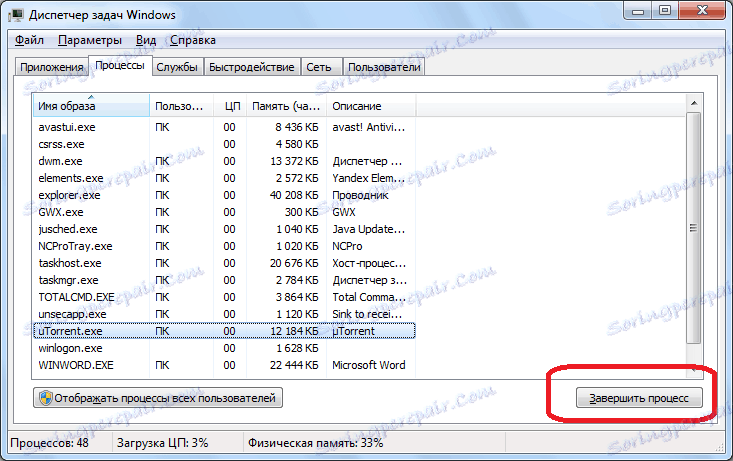
Затим идите у одељку "Унинсталлинг" на контролној табли оперативног система Виндовс. Након тога, међу многим другим програмима који се налазе на листи, морате пронаћи уТоррент апликацију. Изаберите је и кликните на дугме "Обриши".
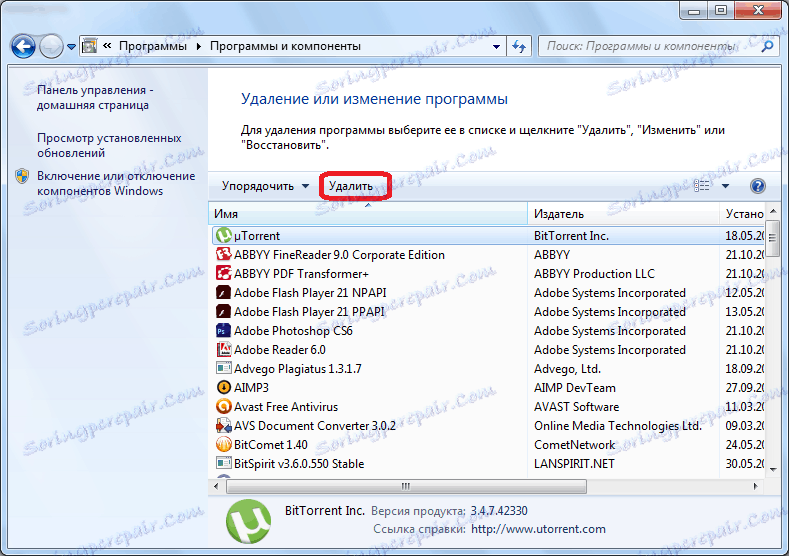
Функција деинсталера програма покреће. Он нуди избор једне од две опције за деинсталацију: са потпуним брисањем поставки апликације или са њиховом уштедом на рачунару. Прва опција је погодна за те случајеве ако желите да промените торрент клијента или чак желите да одбијете преузимање торената. Друга опција је погодна, ако једноставно треба поново инсталирати програм на новију верзију. У том случају, сва претходна подешавања ће бити сачувана у поновном инсталираној апликацији.
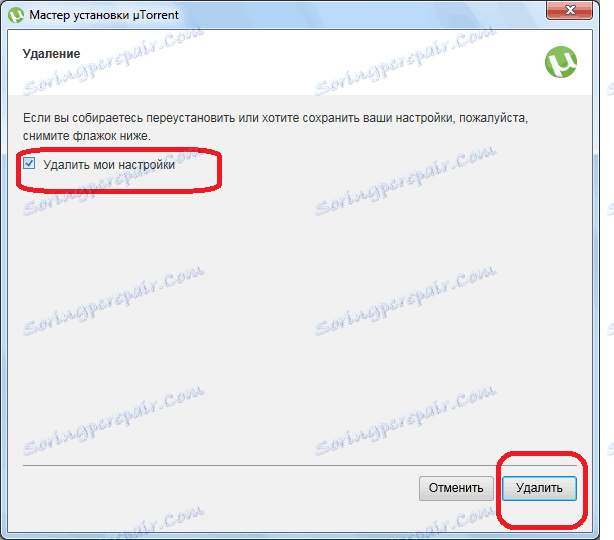
Када одлучите о начину деинсталације, кликните на дугме "Обриши". Процес уклањања се одвија скоро одмах у позадини. Није чак ни прозор за прогрес за деинсталирање апликације. Заправо, деинсталација је веома брза. Уверите се да је то довршено било због недостатка пречице уТоррент на радној површини или због одсуства овог програма у листи апликација које се налазе у одељку "Деинсталирање програма" на контролној табли.
Деинсталирање помоћних програма трећих страна
Међутим, не увек је уграђени унинсталлер уТоррент могао уклонити програм без остатка. Понекад постоје преостале датотеке и фасцикле. Да би се осигурало потпуно уклањање апликације, препоручује се коришћење специјалних помоћних програма трећих страна како би се потпуно уклонили програми. Једна од најбољих услужних програма је Алат за уклањање .
Након покретања Унинсталл Тоол-а, отвара се прозор са листом програма инсталираних на рачунару. Потражите уТоррент програм на листи, одаберите га и кликните на дугме "Деинсталирај".
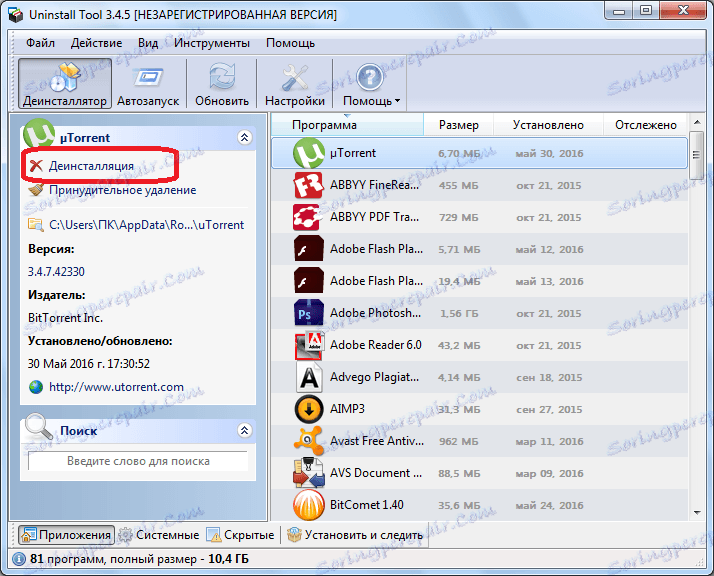
Отворен је уграђени деинсталатор уТоррент програма. Затим се програм брише на исти начин као и на стандардни начин. Након поступка деинсталације појављује се прозор Унинсталл Тоол, који вас позива да скенирате рачунар за преостале датотеке уТоррент.
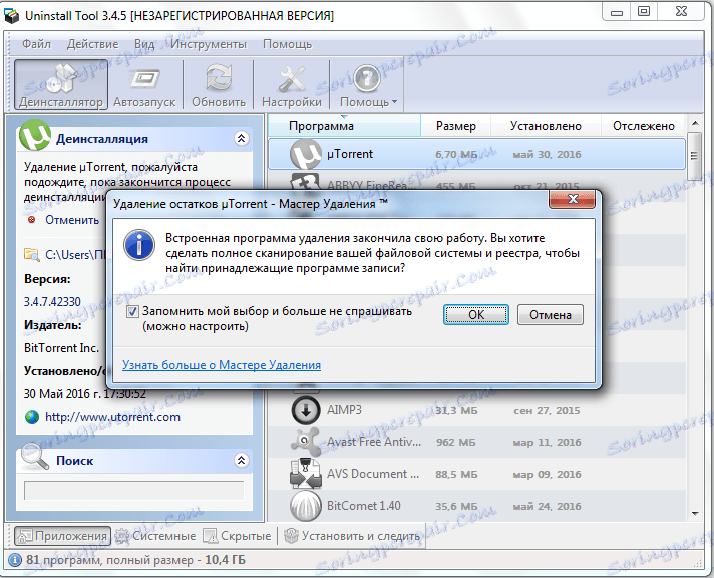
Процес скенирања траје мање од једног минута.
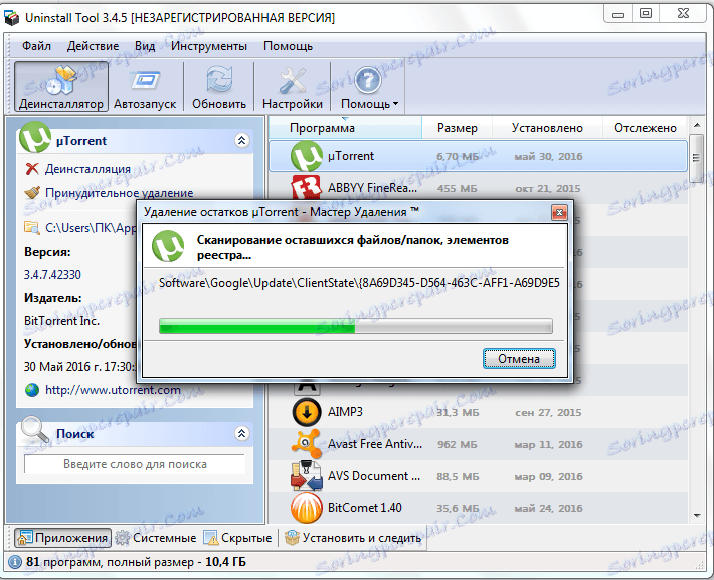
У резултатима скенирања можете видети да ли је програм потпуно избрисан или ако постоје преостале датотеке. Ако је доступно, Алат за уклањање може да се уклони у потпуности. Кликните на дугме "Обриши", а услужни програм обавља комплетно брисање преосталих датотека.
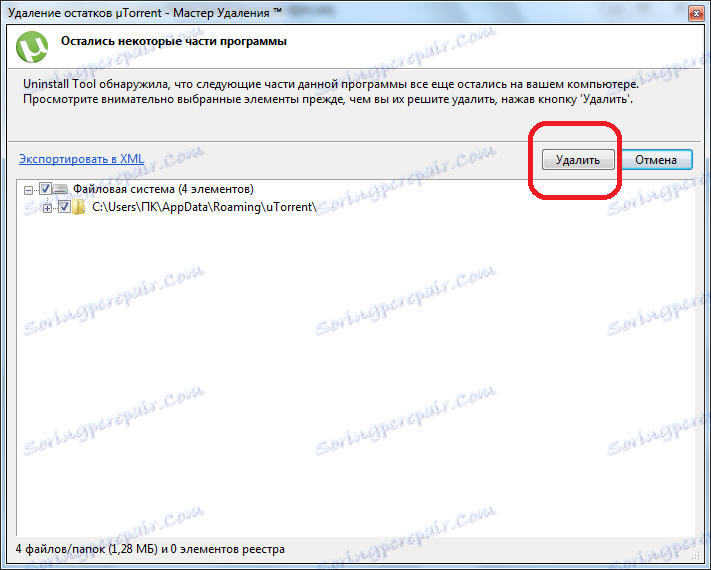
Треба напоменути да је могућност брисања преосталих датотека и фасцикли доступна само у плаћеној верзији Алат за уклањање.
Прочитајте такође: програме за преузимање торрента
Као што видите, уклањање програма уТоррент не представља никакву сложеност. Процес уклањања је много лакши од деинсталирања многих других апликација.